[Guide] Sådan kopieres en DVD på Mac/Windows
DVD-kopiering har mange fordele, herunder sikkerhedskopiering af DVD-indholdet i digitale former for at spare mere faktisk plads og få lettere adgang til DVD-filmen. Udover at kopiere en DVD til en computer, kan du også kopiere den til en anden tom disk og få flere fysiske kopier at give i gave.
I denne artikel vil vi guide dig gennem flere effektive metoder på hvordan man kopierer en dvd på en computer. Derefter kan du sikkerhedskopiere kopien på et flashdrev, computerdisk eller en anden tom dvd. Desuden, hvis du kun har ét DVD-drev, kan du udnytte nedenstående løsninger om kloning af DVD'en med kun ét drev på Windows og Mac.
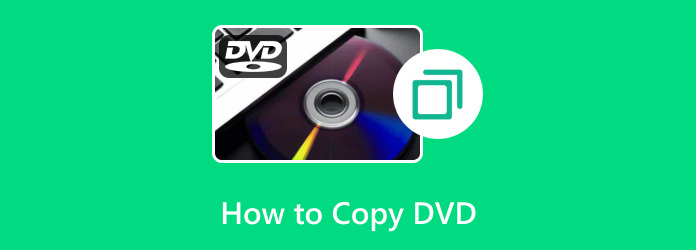
Del 1. Bedste DVD Copy Machine - Kopier DVD til en anden DVD
Uanset om du kopierer en DVD til en harddisk eller en tom disk, Tipard DVD Cloner er altid det bedste valg. Som en kraftfuld DVD-klon skaber den ikke kun digitale DVD-kopier som ISO- eller DVD-mapper, men også 1:1-kloner DVD'en til en anden disk. Dette kopiprogram tilbyder også fire kopieringstilstande, hvilket gør DVD-kloning meget lettere. Tilstandene inkluderer "Fuld kopi", "Hovedfilm" og "Tilpas". Desuden lader DVD-kloneren dig vælge kopinumre, hvilket i høj grad forbedrer din kopieringseffektivitet.
Nøglefunktioner:
- ● Vis DVD-indholdet med en indbygget afspiller.
- ● Kopier fra DVD-, ISO-filer og DVD-mapper.
- ● Fjern DVD-menuen under kopieringsprocessen.
- ● Ukomprimeret DVD-kopiering for tabsfri kvalitet.
Sådan klones DVD i 4 trin
Tjek trinene her for at beholde det originale DVD-indhold i en anden tom DVD-disk, ISO-fil eller DVD-mappe ved hjælp af Tipard DVD Cloner.
Download programmet
Du kan gratis downloade den kraftfulde DVD kopimaskine her. Installer og start den derefter på computeren. Indsæt derefter to dvd'er i drevene, og sørg for, at en af dvd'erne er tom.
Vælg en kopitilstand
Klik derefter på Vælg kilde knappen i kloneren for at indlæse dvd'en. Vælg derefter en kopitilstand til DVD'en. Hvis du ønsker en 1:1 kopi, Fuld kopi tilstand er det bedste valg.
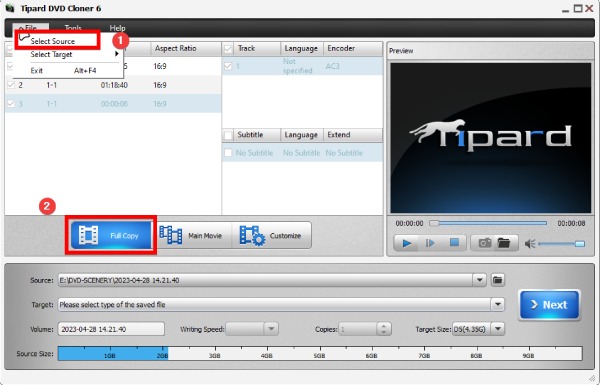
Vælg Outputformat og Destination
På hjemmesiden for oprettelse af en konto skal du indtaste postnummeret for dit service-eller faktureringsområde i feltet, der er markeret (A) på billedet ovenfor. Kilde rullelisten, kan du vælge en anden DVD-disk som destination. Klik derefter på knappen Næste.
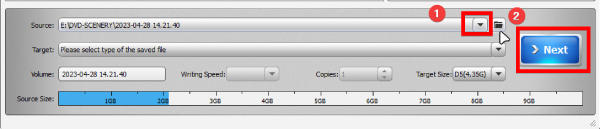
Start DVD kopi
For at kopiere dvd'en til en anden dvd skal du klikke på Starten knappen for at starte den. Om et par minutter eller mindre kan du nyde din duplikat af den originale DVD.
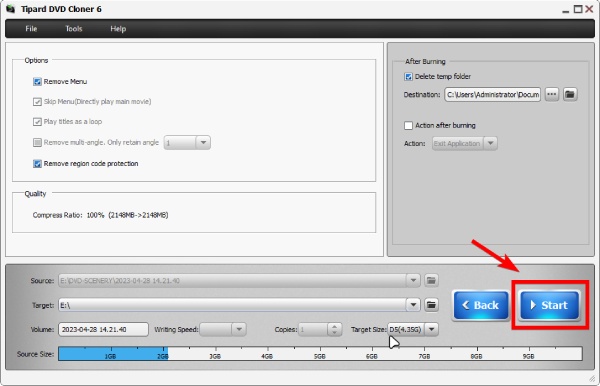
Bemærk: Hvis du ikke har to drev, men ønsker at kopiere DVD'en til computeren, kan du vælge ISO og DVD mappe som outputformater i denne DVD kopimaskine. Disse to er nemme at overføre, hvilket betyder, at du kan flytte dem og sikkerhedskopiere dit DVD-indhold på et flashdrev. Bemærk venligst, at du ikke misbruger kopimaskinen til kommercielle diske.
Del 2. Kopier DVD til DVD på Windows 10 direkte
Hvis du vil kopiere en DVD til en tom DVD med ét DVD-drev, kan du bruge DVD-mappen som en formidlingsfil til at kopiere DVD'en på Windows 10. I så fald skal du først rippe DVD'en til din Windows 10-computer og brænde mappen til den nye tomme DVD. Ikke kun på Windows 10, du kan også bruge følgende trin på Windows 8, for de er begge indlejret med kapacitet til at brænde dvd'er.
Sådan kopieres DVD på Windows 10
Indsæt den dvd, du vil kopiere til dvd-drev, lav en ny mappe på din computer og kopiere en dvd til den nye mappe.
Kopiprocessen kan tage et stykke tid afhængigt af ydeevnen af dit dvd-drev. Efter kopiering skal du fjerne den originale DVD og indsætte den tomme disk i dvd-drevet.
Når dvd'en registreres, vises automatisk afspilningsvindue automatisk. Hvis vinduet AutoPlay ikke vises, skal du gå til Denne computer og klik på dvd-drevet for at fremkalde det.
Vælg derefter Brænd filer til disk mulighed for at fortsætte. På det andet skærmbillede skal du vælge et navn på disken og vælge Med en cd / dvd-afspiller. Klik på Næste knappen, og træk og slip derefter mappen indeholder originale dvd-filer i dvd-brændingsvinduet.
Endelig skal du klikke på Brænde til disk-knap for at afslutte processen. Kopier en DVD til DVD med den indbyggede diskbrændingsfunktion er kun tilgængelig for DVD'er, der ikke er krypterede.
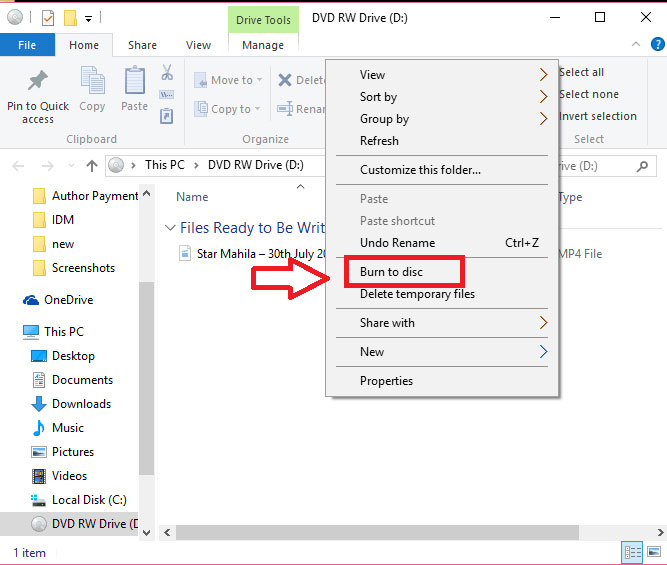
Del 3. Sådan kopieres en DVD til Mac-computer
Hvis din Mac-computer har plads nok, kan du oprette en dvd-sikkerhedskopi på en anden tom dvd med ét dvd-drev. Processen ligner Windows 10, men varierer i nogle detaljer.
Sådan overfører du dvd til lokal harddisk
Placer DVD'en, du vil kopiere til dit dvd-drev, og start Diskværktøj in Anvendelse mappe.
Find ud af og klik på dvd'ens titel på venstre side. Klik på New Image knappen på det øverste bånd. Vælg et navn og destinationen for at gemme billedet henholdsvis. Vælg listen i billedformat DVD / CD Master.
Klik derefter på Gem knappen for at fortsætte
Når billedet er færdigt, kan du skubbe den originale DVD ud.
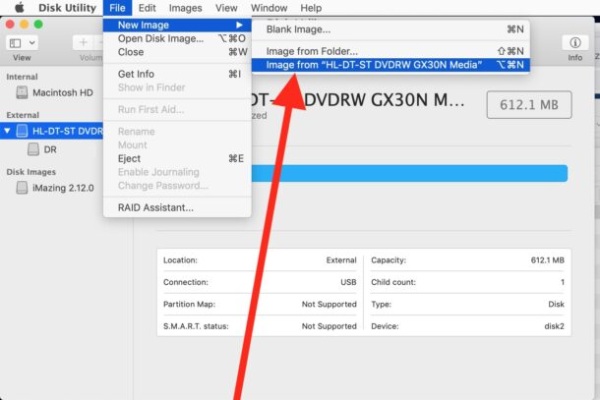
Sådan opretter du en ny DVD
Mac OS opretter DVD / CD-masteren som en .cdr-fil. Hvis du vil brænde den til dvd, skal du konvertere den til .dmg. Klik på Diskværktøj Konverter mulighed på det øverste bånd.
In Billedformat Liste, vælg Komprimeret Og vælg Ingen in Kryptering felt.
Tilføj .dmg udvidelse til filnavnet og klik på Konverter knappen for at omdanne filen til .dmg en.
Anbring en tom dvd i dit dvd-drev, og åbn Disk Utility igen.
Træk og slip den .bmg-fil, du oprettede i Diskværktøj og vælg det på venstre sidepanel.
Klik på Brænde knappen på det øverste bånd og derefter ramte Brænde knappen i bekræftelsesvinduet for at afslutte processen med at kopiere en DVD til DVD.
De indbyggede funktioner er bekvemme, når du vil oprette en dvd med originalen, selvom der ikke er mange brugerdefinerede indstillinger.
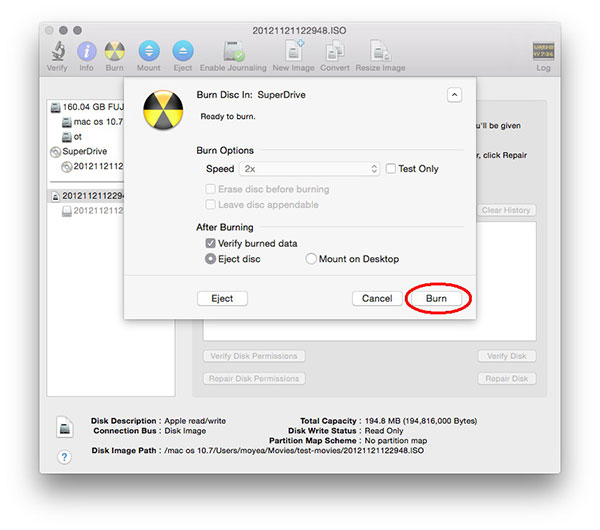
Del 4. Ofte stillede spørgsmål om DVD-kopiering
Tilbyder Walmart stadig DVD-kopieringstjenester?
Ja det gør. Fra $15.96 hjælper Walmart sine kunder med at få en digital DVD-kopi eller kopiere DVD'en til et flashdrev/SD-hukommelseskort, USB-drev osv. Du kan bestille det hos Walmart i nærheden eller bestille online. Sidstnævnte vil inkludere et forsendelsesgebyr. Ellers kan du bruge DVD-kopieringssoftware kaldet WinX DVD Copy Pro at klone DVD selv.
Hvorfor er det svært at kopiere en DVD?
En af de største grunde til, at du føler, det er svært at kopiere en DVD, er kopibeskyttelse. Kommercielle DVD-beskyttelsesordninger forhindrer brugere i at kopiere DVD-indhold i enhver form af digitale ophavsretlige årsager. Prøv at respektere loven om ophavsret, og sikkerhedskopiering af dvd'er vil gøre tingene meget nemmere.
Kan jeg kopiere en DVD, jeg ejer?
Lovgivningen om ophavsret varierer i regioner og lande. Hvis du for eksempel bor i USA, er det ulovligt at kopiere dvd'er, der indeholder kopibeskyttet indhold, selvom du ejer disken.
Kan CVS lave en kopi af en DVD?
Ja den kan. CSV leverer professionelle tjenester til at kopiere en enkelt og tusindvis af dvd'er. Din DVD-kopiering kan udføres inden for 1 til 3 dage i CSV.
Vil en digital kopi virke i en DVD-afspiller?
Det afhænger af din spillers model. Nogle dvd-afspillere, der understøtter den eksterne USB-forbindelse, giver dig muligvis mulighed for at afspille almindelige digitale mediefiler fra et USB-drev.
Konklusion
Baseret på øvelserne ovenfor kan du lære at kopiere en dvd til en tom dvd på Windows og Mac-computere. Microsoft har integreret dvd ripping og dvd brænding funktioner i Windows 8 / 8.1 og Windows 10. Og Mac OS har også de samme indbyggede funktioner. Før du bruger den indbyggede funktion til at oprette nye dvd'er med kilde-dvd, skal du huske, at der er begrænsninger. Disse funktioner er kun tilgængelige for dekrypterede dvd'er, og du kan ikke kontrollere kvaliteten og andre parametre. Hvis du har brug for at kopiere en kommerciel DVD eller en krypteret DVD, kan du prøve Tipard DVD Cloner. Dette dvd-kopiprogram på tværs af platformen gør det muligt for brugere at kopiere en DVD med DVD-drev nemt og hurtigt. Endvidere er udgangskvaliteten ret imponerende.







